Как вставить ссылку в Историю во Вконтакте: все способы
«Истории» в социальной сети «ВКонтакте» во многом полагаются на идеи Stories из Instagram* – тоже висят в ленте не больше 24 часов, содержат короткие видеоролики и фотографии, а вместе с тем с легкостью дополняются виджетами и стикерами. Вопросы, хештеги, «гифки» – любая публикация начнет выглядеть в несколько раз живее, стоит лишь довериться дополнительным инструментам.
Казалось бы, формат проверен временем, но на деле в VK предостаточно ограничений и нереализованных возможностей. Например, «Истории» сложно дополнить ссылками в браузере, а на мобильных платформах слишком уж легко запутаться в местном редакторе. А потому редакция блога Сергея Смирнова и подготовила руководство для тех, кто не знает, как добавлять гиперссылки во временные публикации и нуждается в помощи.
Содержание
- Как все работает и какие ссылки добавляются в «Истории»
- Как добавить ссылку в «Историю» в браузере
- Ссылка на собственный или чужой пост
- Ссылка на товар, фотоальбом или личную страницу
- Как работают ссылки в мобильной версии VK
- Ссылки на сообщества и страницы пользователей
- Реклама товаров и услуг
- Ссылка на публикацию
- Вердикт
Как все работает и какие ссылки добавляются в «Истории»
Отечественные Stories в VK в браузере и на мобильных платформах реализованы по-разному: на ПК действительно полно ограничений, а на iOS и Android не так уж и сложно сотворить настоящую магию, воспользовавшись виджетами, надписями, фонами и сторонними инструментами.
Несправедливость, связанную с редактором, частично выравнивает возможность с ПК добавлять в «Истории» внешние ссылки. Мобильный же клиент ограничен ссылками на конкретных пользователей, зарегистрированных в ВК, сообщества, записи и товары. Разница значительная, а, значит, настало время погружаться в детали.
Как добавить ссылку в «Историю» в браузере
«Истории» в браузерной версии социальной сети «ВКонтакте» не поддерживают и половины возможностей, доступных на мобильных платформах. Разработчики до сих пор не разрешают использовать на ПК те же виджеты, хештеги и фоновую музыку, хотя похожий контент уже давно реализован и на iOS, и на Android.
Но несмотря на действующие ограничения, поделиться с подписчиками ссылками, ведущими на страницы с товарами или публикациями, все же вполне реально, но с оговорками, ведь практически во всех ситуациях потребуются нестандартные (а порой и экспериментальные) манипуляции и с личным аккаунтом, и с сообществами.
Ссылка на собственный или чужой пост
Быстрый способ опубликовать хоть какую-нибудь гиперссылку в «Истории» на компьютере – воспользоваться кнопкой «Поделиться», которая доступна под каждой публикацией, встречающейся и в новостной ленте, и на личных страницах, и в сообществе.
Вызвав контекстное меню, в появившемся списке необходимо выбрать пункт «В истории», а после – перейти в специальный редактор для подготовки контента к публикации.
Неужели проблема решена? Радоваться еще рано: социальная сеть постоянно портит внешний вид тех заметок и статей, которые захотелось отрепостить. Иногда «ВКонтакте» правит заголовки, порой подменяет иллюстрации, а в некоторых ситуациях вырезает еще и ссылки. И уж чем именно закончится каждое взаимодействие с редактором – тот еще вопрос.
Но, если времени на эксперименты предостаточно, то почему бы и не попробовать понажимать на публикации друзей и случайных блогеров, и не перенести информацию в «Истории». Возможно, долгие попытки и принесут долгожданные плоды?
Ссылка на товар, фотоальбом или личную страницу
Без использования заготовленных постов опубликовать «Историю» с гиперссылкой намного сложнее – придется задействовать сообщество (для публикации контента понадобятся права администратора или владельца).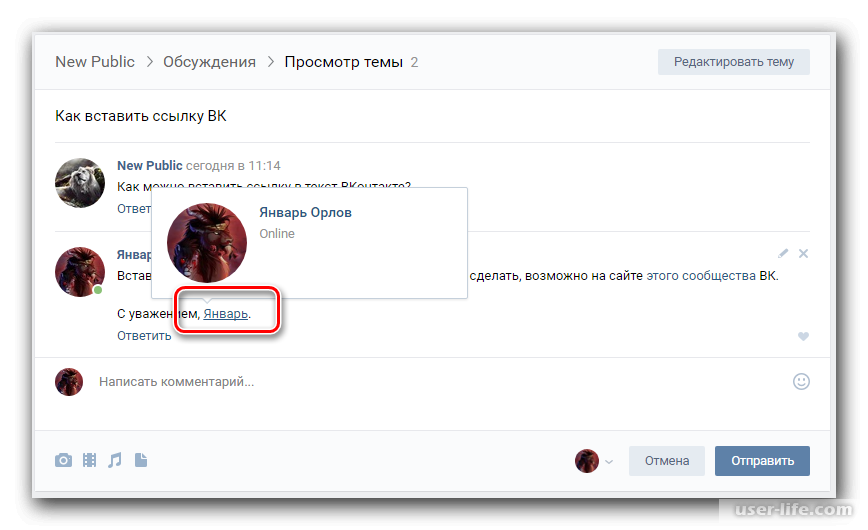 Концепция необычная и не лишена недостатков. Во-первых, те друзья или подписчики, которые не состоят в сообществе, публикацию никогда не заметят и на ссылку не нажмут. А во-вторых, с местным редактором еще предстоит повозиться – поочередно нажимая на появляющиеся на странице кнопки.
Концепция необычная и не лишена недостатков. Во-первых, те друзья или подписчики, которые не состоят в сообществе, публикацию никогда не заметят и на ссылку не нажмут. А во-вторых, с местным редактором еще предстоит повозиться – поочередно нажимая на появляющиеся на странице кнопки.
Но зато ссылки, добавляемые через сообщество, не ограничены социальной сетью и способны направлять тех, кто просматривает «Историю», даже на внешние ресурсы – например, в каталоги интернет-магазинов или же на продвигаемые сайты и блоги. А потому хотя бы ради эксперимента, но задействовать подобный трюк точно стоит. К тому же редакция блога Сергея Смирнова с радостью расскажет, куда нажимать и как не запутаться в местном редакторе.
Добавляются временные публикации в сообществе, кстати, через раздел «Управление историями», который доступен в меню быстрого доступа в правой части веб-страницы. Сразу после перехода социальная сеть предложит загрузить новый контент, кликнув по кнопке «Добавить».
Загруженный контент сразу появится в левой части интерактивного меню в виде небольшой миниатюры, которая содержит и поле для добавления ссылки.
Если нажать на кнопку, то «ВКонтакте» отобразит дополнительное окно с полем для добавления какого-нибудь веб-адреса и списком, включающим несколько заготовленных шаблонов, которые заменят нечитаемую ссылку на текстовое побуждение к действию («Записаться», «Заказать», «Зарегистрироваться»).
Разобравшись со всеми полями и прикрепив веб-адрес (например, на блог Сергея Смирнова), остается нажать на кнопку «Добавить ссылку» и опубликовать «Историю». Кстати, проверить то, как выглядит контент до публикации нельзя – гиперссылка появится поверх видеоролика или иллюстрации лишь после того, как начнет отображаться в новостной ленте подписчиков.
Как работают ссылки в мобильной версии VK
Если в браузерной версии «ВКонтакте» и несколько минут не обойтись без экспериментов, то на мобильных платформах взаимодействовать с ссылками намного проще, но все зависит от того, какой же контент необходимо «прорекламировать» и представить подписчикам или друзьям.
Ссылки на сообщества и страницы пользователей
Подготовить временную публикацию с гиперссылкой, ведущей на личную страницу или сообщество, в «Историях» в VKбез использования виджетов нельзя – придется сразу раскрывать список «Стикеров» и искать среди доступных предложений шаблон «Упоминание» (как и в Instagram*).
Выбранный стикер появится в центральной части редактора в виде пустого текстового поля, которое и предстоит заполнить цифрами и буквами. После добавления нескольких символов в нижней части интерфейса появится меню с подсказками, которое направит к цели и исключит проблемы во время ввода.
Реклама товаров и услуг
По схожему с личными страницами сценарию используются и сторонние виджеты – «Товары» и «Услуги». Но, если во время «Упоминаний» вводятся названия (или идентификаторы) профилей или сообществ, то в случае с «Товарами» придется выбирать специальные лоты, доступные в различных каталогах или же помеченные «лайками».
Найти подходящий товар несложно – социальная сеть подскажет и как не ошибиться с выбором, и в какой же интернет-магазин, доступный в VK, заглянуть для пополнения коллекции собственных желаний.
Ссылка на публикацию
Последний способ добавить гиперссылку в «Историю» – воспользоваться системой репостов, как и на компьютере. Порядок действий уже знакомый – сначала необходимо найти пост, после – нажать на кнопку «Поделиться», а затем – в появившемся меню – найти пункт «Добавить в историю».
Социальная сеть сразу же развернет сообщение в редакторе. И в отличие от браузерной версии VK никакая информация не потеряется – ни ссылки, ни текст, ни заголовки с картинками.
После предварительной подготовки необходимо лишь нажать на кнопку «Получатели» и в появившемся меню выбрать «Моя история». Последний шаг – «Опубликовать».
Вердикт
«Истории» в VK – не новый, но до сих пор актуальный способ взаимодействия с аудиторией. Временные, то есть, действующие ровно 24 часа, публикации по-прежнему вовлекают подписчиков в контент, служат источником информации, под которую не хочется готовить стандартный пост, но буквально необходимо продемонстрировать миру.
И работают «Истории» не хуже Stories из Instagram*. И пусть с навигацией и публикацией периодически возникают сложности, разобраться в деталях и местном редакторе легче, чем кажется. Достаточно несколько раз поэкспериментировать и почаще заглядывать в инструкции от редакции блога Сергея Смирнова.
*Деятельность Meta (и социальных сетей Facebook и Instagram) запрещена на территории Российской Федерации на основании Федерального закона от 25. 07.2002 № 114-ФЗ «О противодействии экстремистской деятельности».
07.2002 № 114-ФЗ «О противодействии экстремистской деятельности».
Как вставить ссылку на группу ВК и проверить всех участников, у кого найдет инстаграмы?
Наш Сервис поиска целевой аудитории ВКонтакте предоставит вашему вниманию парсеры (специальные инструменты), с помощью которых вы будете находить аккаунты участников групп ВКонтакте в сети Instagram.Пройдите по ссылке ниже, чтобы начать парсить инстаграмы участников групп ВКонтакте.
Загрузите ссылки на группы ВК, поставьте отметку о том, что нужно парсить именно участников групп ВКонтакте, а не пользователей из вашего списка.
Отметив формат выдачи результата, запускайте парсер в работу.
В итоговом отчете будут инстаграмы всех участников указанных групп ВКонтакте.
Однако, лишь в том случае, когда эти пользователи ВКонтакте указали эти данные в своих данных ВК.
Запустить скрипт для решения вопроса
Полезный небольшой видеоурок по этой теме
О сервисе поиска аудитории ВКонтакте
vk. barkov.net — это универсальный набор инструментов, который собирает самые разнообразные данные из ВКонтакте в удобном виде.
barkov.net — это универсальный набор инструментов, который собирает самые разнообразные данные из ВКонтакте в удобном виде.Каждый инструмент (скрипт) решает свою задачу:
Например, есть скрипт для получения списка всех подписчиков группы.
А вот тут лежит скрипт для сбора списка всех людей, поставивших лайк или сделавших репост к конкретному посту на стене или к любым постам на стене.
Ещё есть скрипт для получения списка аккаунтов в других соцсетях подписчиков группы ВКонтакте.И таких скриптов уже более 200. Все они перечислены в меню слева. И мы регулярно добавляем новые скрипты по запросам пользователей.
Запустить скрипт для решения вопроса
Полезные ответы на вопросы по этому же функционалу для сбора данных из ВКонтакте
Как выбрать ВКонтакте людей по параметрам и проверить у них наличие профиля в Инстаграм?
Получить список инстаграмов без повторов по списку сообществ ВКонтакте
Собрать аккаунты в Instagram, которые привязаны к профилю ВК
Как парсить инстаграмы из ВК сообществ, если список большой?
Определить, зарегистрирован ли человек в инстаграме по его данным ВКонтакте
Инста-логины из привязок ВК-профилей
Спарсить у подписчиков вк их данные с инстаграм аккаунтов
Нужно спарсить instagram id из списка подписчиков групп и результаты вывести с информацией о поле пользователя ВК
Нужно выгрузить инстаграм-аккаунты девушек из Красноярска 22-35 лет из списка групп ВК
Инстаграм по вк
Парсинг по инстаграму
Как можно собрать свою целевую аудиторию в инсте?
Собирать ВК логины инстаграмов
Как можно собрать ВКонтакте данные ID других соцсетей?
Спарсить аудиторию инстаграмма из ВК
Нужна возможность собрать аккаунты инстаграм из ВК
Спарсить инстаакаунты списка групп ВК
Как можно ВКонтакте собрать аккаунты в Инстаграм?
Парсер инстаграмов из профилей ВК
Спарсить инста акки из группы вк
Рекламные данные + Google Analytics: руководство по подключению Supermetrics
Группа поддержки сайта Supermetrics Дата изменения: ср, 14 декабря 2022 г. , 15:39
, 15:39
Наш коннектор Ad + Google Analytics Data позволяет объединять и сравнивать данные по разным каналам в Looker Studio. Узнайте больше о смешивании данных с помощью этого коннектора.
Прежде чем начать
Вам необходимо убедиться, что ваши учетные записи соответствуют всем требованиям доступа для каждого источника данных, который вы хотите использовать с этим соединителем. Используйте эти ресурсы, чтобы узнать об этих требованиях:
- Facebook Ads
- Google Analytics
- Google Ads
- Microsoft Advertising
- Twitter Ads
- LinkedIn Ads
- Pinterest Ads 900 29
- Откройте галерею источников данных Supermetrics.
- Перейдите к Реклама + данные Google Analytics и нажмите Попробовать .
- Вы увидите две кнопки с надписью Authorize . Если вы используете Supermetrics впервые, нажмите слева и войдите в учетную запись Google, которую вы используете с Supermetrics.
- После этого или, если вы делали это раньше, нажмите правую кнопку Авторизовать (в разделе «Данные Ad + Google Analytics требуют авторизации для подключения к данным»).
- Выберите команду, у которой есть доступ к учетной записи, которую вы хотите подключить.

- Выберите, сделать это соединение общим или частным.
- Нажмите Пуск .
- Прокрутите страницу вниз. Чтобы создать отчет с нашим шаблоном, выберите Использовать шаблон отчета для новых отчетов . Чтобы создать пустой отчет,
- В правом верхнем углу панели щелкните Подключить .
- Нажмите Создать отчет .
- Нажмите Добавить в отчет .
- Откройте Looker Studio и нажмите на источник данных Ad + Google Analytics.
Если вы активно редактируете отчет, щелкните значок Изменить () рядом с источником данных (или щелкните Ресурс → Управляемые добавленные источники данных и щелкните Изменить там). - С левой стороны нажмите Изменить подключение .
- Перейдите к ссылке в предложении, которое начинается с «Для управления аутентификацией источников данных…»
- Выберите команду, которой принадлежит соединение, которое вы хотите повторно аутентифицировать.
- Нажмите Повторная аутентификация

В некоторых случаях щелкните имя источника данных, затем меню с тремя точками и щелкните Повторное подключение . - Повторная проверка подлинности источника данных.
- Нажмите Повторное подключение , а затем нажмите Готово .
В некоторых случаях нажмите Продолжить. - Ad + Google Analytics Data Builder Report
- Рекомендации для отчетов Looker Studio
- США
- Европа
- Азия-северо-восток1
- Азия-юго-восток1
- европа-запад2
- австралия-юго-восток1
- Идентификатор проекта: supermetrics-sql
- Номер проекта: 377904780319
- Не удалось запустить задание для таблицы [ИМЯ ТАБЛИЦЫ] с ошибкой PERMISSION_DENIED: Средства управления службой VPC: запрос запрещен политикой организации. Файл: [ПУТЬ К ОБЛАЧНОМУ ХРАНИЛИЩЕ SUPERMETRICS]; JobID: [ИДЕНТИФИКАТОР ЗАДАНИЯ BIGQUERY]
- Войдите в Google Cloud Platform.
- Перейдите к BigQuery → Передача данных .
- Нажмите + Создать перевод .
- Выберите источник данных Supermetrics, который вы хотите использовать в качестве типа источника.
- Введите имя и график передачи.
- Выберите целевой набор данных из существующих наборов данных или создайте новый целевой набор данных.
- Установите Окно обновления — количество дней, которое вы хотите включить в каждую передачу данных.

Если вам нужно повторно подключить источник данных, шаги немного отличаются от подключения источника данных. источник впервые.
источник впервые.
Инструкции
Прежде чем выполнять следующие шаги, убедитесь, что вы подключили Supermetrics к Looker Studio.
Повторно подключить рекламу + данные Google Analytics
Повторное подключение к источнику данных обновляет подключение вашей лицензии к нему. Это может быть полезно, если вы столкнулись с проблемами при входе в систему или если вам нужно внести изменения в подключенные учетные записи.
Дополнительные ресурсы
Как создать перевод BigQuery для Supermetrics
Группа поддержки сайта Supermetrics Дата изменения: 29 марта 2023 г.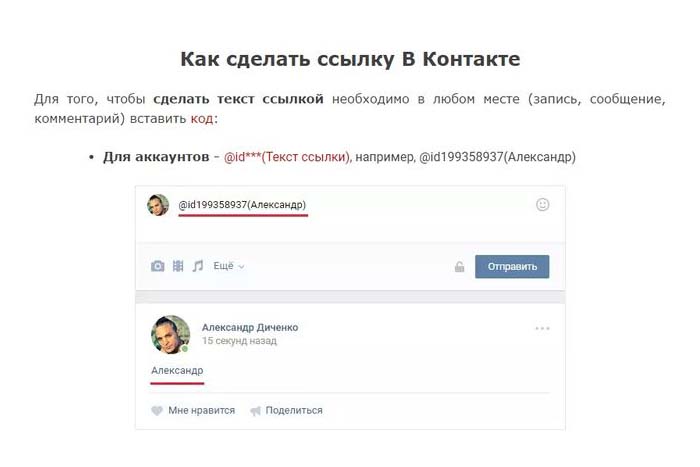 , 16:29
, 16:29
Начните перенос данных в свой проект BigQuery, создав перенос.
Прежде чем начать
Перед созданием передачи данных в BigQuery убедитесь, что вы зарегистрировали источник данных. Рекомендуется создать набор данных в качестве места назначения для ваших данных перед созданием передачи, хотя новый набор данных также можно создать в конфигурации передачи данных.
Для создания наборов данных и передачи требуются определенные права пользователя в BigQuery. Самый простой вариант — использовать роль администратора BigQuery, чтобы предоставить пользователю разрешения для обоих. Другой вариант — использовать пользовательскую роль для пользователя, создающего передачи, и предоставить разрешения bigquery.transfer.get и bigquery.transfer.update этому пользователю на уровне набора данных.
Источники данных Supermetrics для BigQuery требуют, чтобы ваш набор данных находился в одном из следующих регионов Google Cloud:
Предварительные условия для управления службами VPC
Если у вас включена функция управления службами VPC (VPC SC), она предотвращает эксфильтрацию данных любой службой в/из периметра.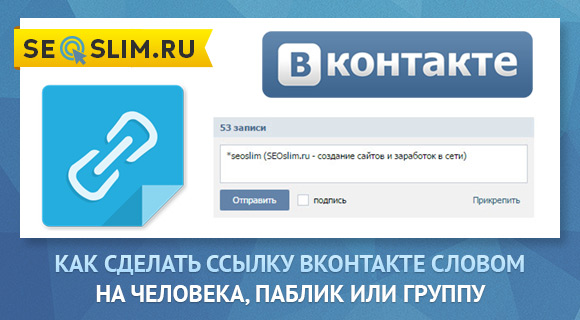
Чтобы передача BigQuery работала с включенным VPC SC, необходимо добавить проект, принадлежащий Supermetrics, в периметр безопасности или настроить правила входа/выхода. Следуйте инструкциям Google.
Вам потребуются следующие данные для периметра безопасности или настройки правил входа/выхода:
Если VPC SC блокирует BigQuery, отображается следующее сообщение об ошибке:



